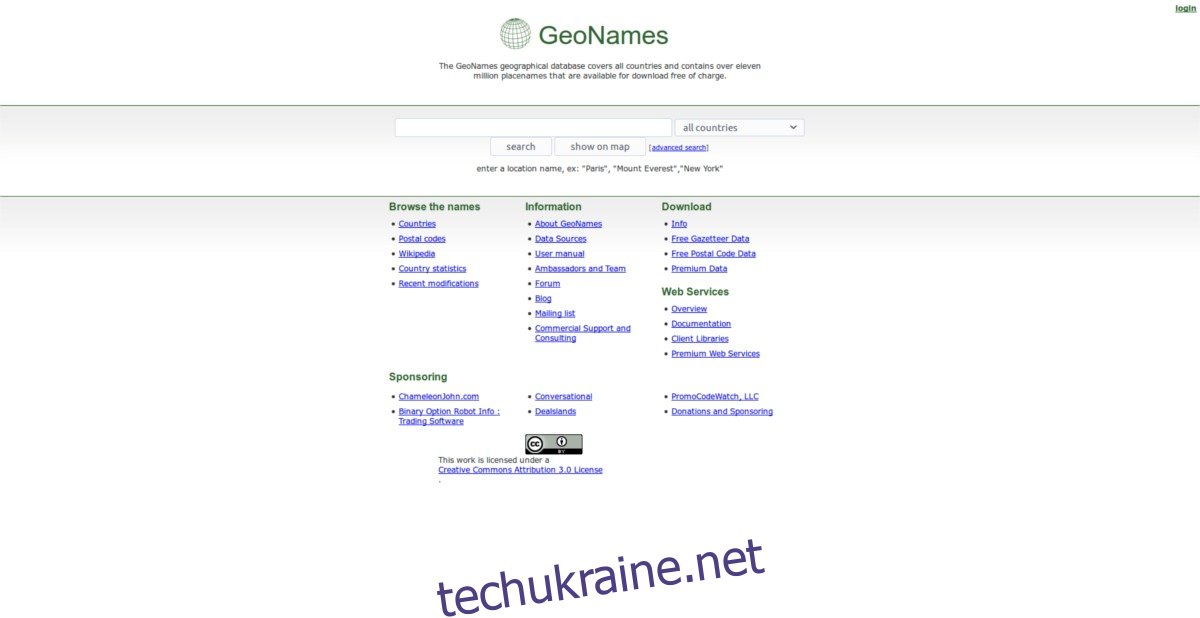Якщо ваші очі болять пізно ввечері під час роботи за комп’ютером, можливо, ви піддалися впливу занадто сильного синього світла. Що таке синє світло? Це тип світла, який в основному надходить від електронних пристроїв. Такий тип світла поганий для вашого режиму сну, оскільки він імітує природне світло вдень. Занадто багато синього світла може спричинити безсоння, напруження очей і, як правило, слід уникати. Сьогодні все більше людей використовують «фільтри синього світла». Це накладки, які можуть змінити колірну температуру екрана з синього на щось більш відповідне залежно від часу доби та місця розташування. Одним з найпопулярніших додатків для фільтрації в Linux є Redshift. Це інтерфейс командного рядка, який дозволяє фільтрувати синє світло в Linux.
Червоне зміщення
Redshift — це накладення кольорового фільтра для робочого столу Linux, яке усуває синє світло. Програма запитує користувача, де він живе. Завдяки цій інформації Redshift визначає, наскільки яскраво на вулиці, і відповідно змінює колір екрана. Таким чином, колір вашого екрана поступово змінюється протягом дня. Замість того, щоб залишатися в тому ж відтінку синього.
Як і більшість фільтрів синього світла, він справді не працює, поки не настане день. Це пов’язано з тим, що синє світло можна дивитися протягом дня. Саме вночі це стає проблемою. Коли люди занадто довго дивляться на екрани з таким світлом, їх тілам здається, що вони дивляться на природне блакитне сонячне світло, і це не дозволяє їм спати.
Установка
Redshift є альтернативою з відкритим вихідним кодом популярному фільтру синього світла Flux із закритим джерелом. В результаті майже кожен дистрибутив Linux підтримує цю програму (а деякі навіть використовують її технологію і вбудовують її у свої власні робочі середовища). Якщо ви хочете отримати цей інструмент для своєї операційної системи на базі Linux, ось як змусити його працювати.
Командний рядок
Пам’ятайте, що коли ви встановлюєте Redshift, ви встановлюєте лише інструмент командного рядка. Якщо ви хочете чогось більш зручного для користувача, пропустіть встановлення версії з командного рядка та продовжуйте читати.
Ubuntu
sudo apt install redshift
Debian
sudo apt-get install redshift
Arch Linux
sudo pacman -S redshift
Fedora
sudo dnf install redshift
OpenSUSE
sudo zypper install redshift
Інший
Щоб встановити Redshift у вашому дистрибутиві, просто знайдіть пакет «Redshift» у диспетчері пакунків або додатку магазину програмного забезпечення та встановіть його. Має бути дуже легко знайти!
Використання
Іди знайти свою широту та довготу. Для Redshift важливо розуміти ваше місцезнаходження, щоб він відповідним чином налаштував ваш екран.
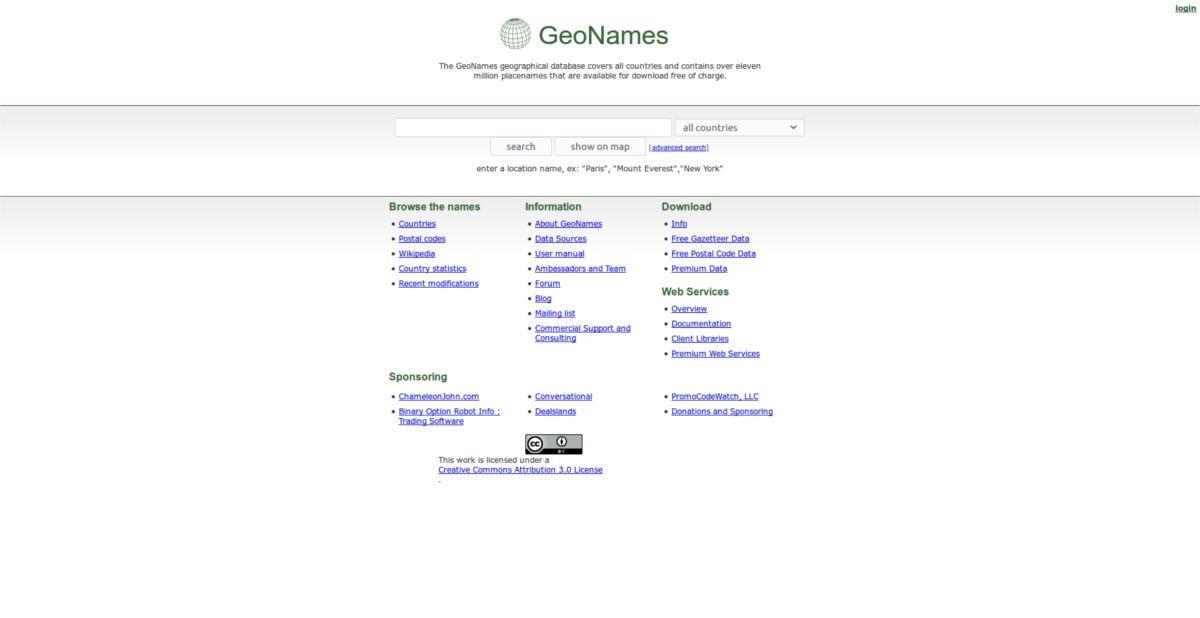
Потім відкрийте термінал і виконайте таку команду. Обов’язково підключіть інформацію про LAT і LONG.
redshift -l LAT:LON
Redshift-GTK
Версія Redshift для командного рядка виконує свою роботу, але вона не настільки проста чи зручна для користувачів. Ось чому, якщо ви шукаєте швидкий спосіб відфільтрувати синє світло на робочому столі Linux, рекомендуємо замість цього використовувати Redshift-GTK.
Це інструмент з графічним інтерфейсом, який обертається навколо версії Redshift для командного рядка. Він додає такі функції, як автоматичне визначення місцезнаходження та призупинення, щоб швидко вимкнути червоне зміщення в будь-який час. Redshift-GTK також значно полегшує користувачам налаштування та забуття. Крім того, будь-хто може легко вибрати кнопку «автозапуск», і вона вмикатиметься, коли ваш комп’ютер завантажиться, що набагато простіше, ніж завантажувати термінал.
Як і версія Redshit з командного рядка, програма GTK постачається в більшості дистрибутивів Linux. Ось як його встановити.
Ubuntu
sudo apt install redshift-gtk
Debian
sudo apt-get install redshift-gtk
Arch Linux
На жаль, Arch Linux містить лише версію Redshift для командного рядка у своїх офіційних сховищах програмного забезпечення. Як результат, будь-кому, хто хоче встановити цю програму на свій ПК на базі Arch, потрібно буде зібрати Redshift-GTK з нуля. На щастя, хтось автоматизував цей процес, завантаживши його в AUR.
Щоб встановити цю програму на свій ПК, наведіть на свого улюбленого помічника AUR цей пакет і встановіть його (або скомпілюйте пакет вручну).
Fedora
Redshift-GTK немає в основних сховищах Fedora. Однак його можна легко встановити тут. Завантажте RPM для своєї версії Fedora та встановіть його.
OpenSUSE
Redshift-GTK легко доступний для користувачів OpenSUSE через послуга побудови. Натисніть кнопку встановлення одним клацанням, щоб запустити його на SUSE Leap і Tumbleweed.
Інший
Не можете знайти Redshift-GTK для своєї операційної системи на базі Linux? Перейдіть на веб-сайт розробника, завантажити вихідний код і компілюйте його. Швидше за все, він буде створений, і незабаром ви запустите його на своєму ПК.
Використання
Використання Redshift-GTK набагато простіше, ніж версія командного рядка. Щоб налаштувати фільтр синього світла, просто відкрийте програму. Звідси Redshift-GTK визначить ваше місцезнаходження та автоматично встановить колір екрана відповідно. Під час роботи інструмента ви помітите червону лампочку в системному треї.
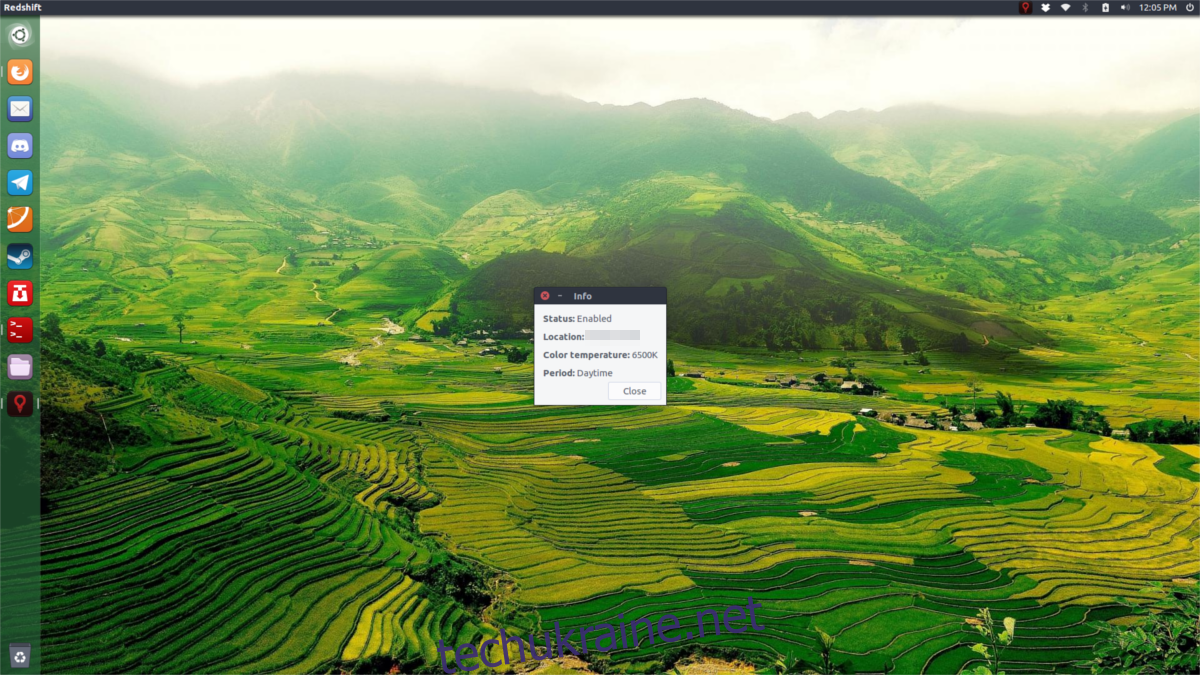
Щоб переконатися, що ця програма завжди працює, клацніть піктограму в системному треї. Виберіть «автозапуск». Вибір цієї опції означає, що Redshift-GTK вмикатиметься автоматично, коли ви входите на свій ПК.

Щоб призупинити дію фільтра синього світла в будь-який час, клацніть піктограму на системній панелі та виберіть «Призупинити».
Висновок
Синє світло – загроза. Якщо ви занадто часто перебуваєте поруч, ви, швидше за все, будете безсонні. У 2017 році багато виробників операційних систем усвідомлюють проблему, яку викликає цей тип світла, і в результаті інтегрували фільтри у свої продукти, наприклад, ви можете ввімкнути нічне світло в Windows 10. З Linux немає професійного, легкого рішення у все. Натомість користувачам потрібно встановити Redshift.